Promjena vremenske zone
Postoje 2 različita pristupa promjeni vremenske zone - pomoću sistemskih alata i pomoću naredbi.
Promijenite vremensku zonu iz postavki sustava
Otvorite izbornik GNOME.
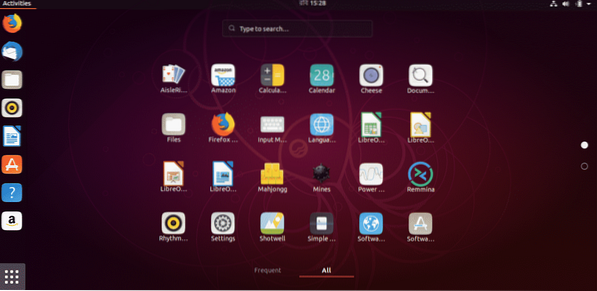
Potražite "vremenska zona".
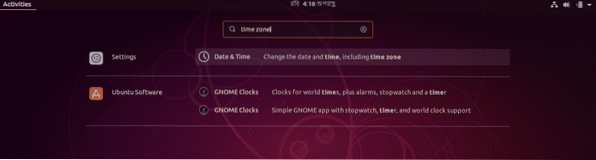
Odaberite "Datum i vrijeme" iz odjeljka "Postavke".
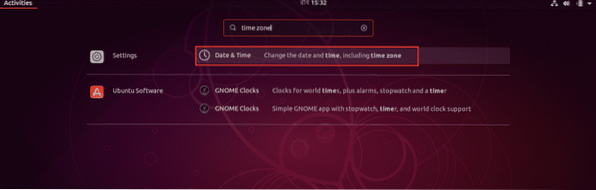
Poništite opciju "Automatska vremenska zona".
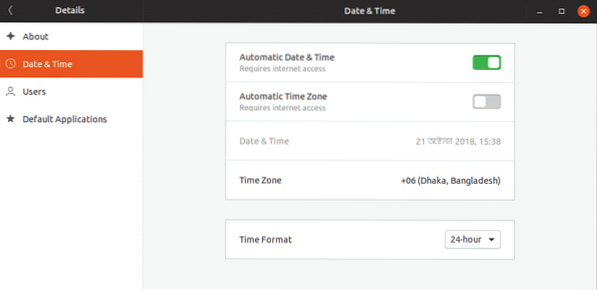
Kliknite "Vremenska zona".
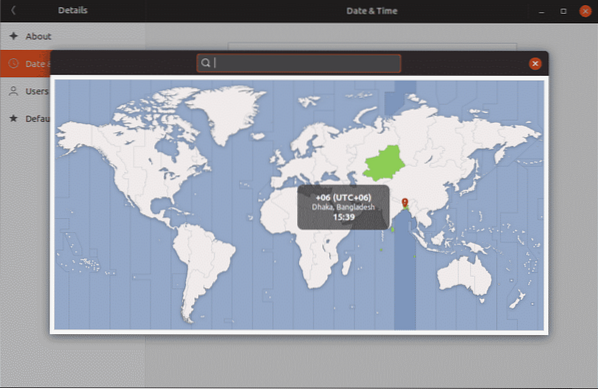
Prijeđite na željenu vremensku zonu, a zatim zatvorite prozor.
Preporučuje se ponovno pokretanje sustava kako biste bili sigurni da sav vaš softver radi u ažuriranoj vremenskoj zoni.
Promjena vremenske zone pomoću naredbi
Otvorite terminal i pokrenite sljedeće naredbe -
sudo -sdpkg-rekonfiguriraj tzdata
Slijedite korake na zaslonu za odabir ciljne vremenske zone.
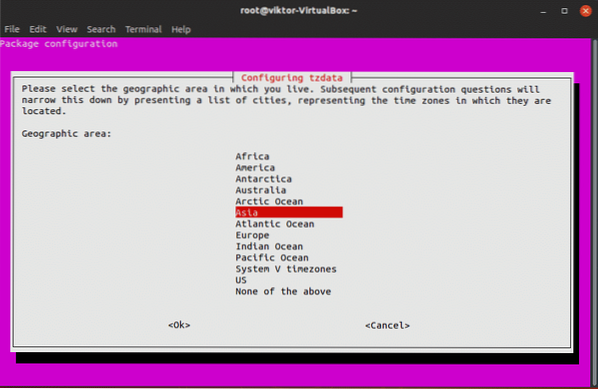
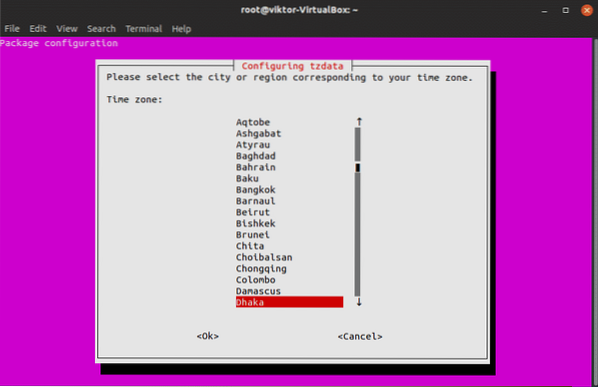
Kada se promjena vremenske zone dovrši, vidjet ćete sljedeću poruku potvrde -
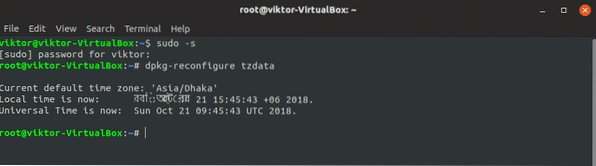
Uživati!
 Phenquestions
Phenquestions


